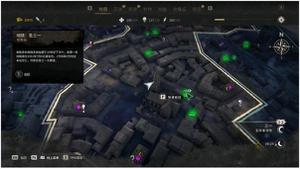在Mac上使用自然语言完成事情的5种方法

即使您使用自然语言,Mac也可以理解您在说什么。 在与人的日常对话中,想想那些能使您流连忘返的单词和句子。 困难的部分是习惯了这个想法,并在使用Compo-Speak这么长时间后记得使用自然语言。
立即解锁免费的“最有用的Mac键盘快捷键”备忘单!
这将使您注册我们的新闻通讯
如果您使用过Google和Bing这样的搜索引擎,或者在Mac或iPhone上使用过Siri,那么您已经练习过自然语言。 多使用它,然后在Mac上完成工作。 我们将告诉您如何。
打开提醒并添加新的提醒,例如,在下午2点从机场给妈妈打电话。 该应用程序将在下午2点开始,并安排当天当天的提醒时间。 那很容易,对吗?
现在,将其与安排提醒的常用方法进行比较:您必须双击提醒,选中“在一天中”复选框,然后在日期和时间选项中进行调整。 一旦您知道可以通过键入以下内容来创建提醒,就感觉工作量很大:
使用快捷键Cmd + N可以更快地创建提醒。 提醒会解析您的文本以选择日期和时间,并使其正确无误。 它知道,当您说2pm时,您表示今天是2pm,或者当您说周三时,意味着即将到来的星期三。 在某些情况下不是。
假设是在2019年4月,您希望将时间安排在2020年1月24日之前。这与您期望的一样,但是如果您想在3月24日进行安排,则提醒将其表示为2019年3月24日。 适用于2019年3月(上个月)和2019年4月(当月)的任何日期。
您可以通过“日历”应用中的“创建快速事件”按钮使用与上述相同的命令来创建事件。 创建事件时,日历会跳到正确的日期并打开事件的信息部分。 您可以在其中编辑日期和时间,添加位置或输入注释。
创建日历事件的快捷方式也与创建提醒所需的快捷方式相同:Cmd +N。
如果您对Spotlight说给我看上个月的电子邮件,它将知道您在说什么。 用例如2015年2月,昨天或11月24日代替上个月,它仍然会知道。 以下是您可以要求Spotlight提出的其他内容(当然,带有示例):
由于热门搜索结果似乎很受欢迎,因此最好在适当的类别下查找与您的搜索查询最接近的匹配项。 当然,如果您在Mac的设置中禁用了某些类别,则不会看到这些类别。 如果要重新显示它们,则必须从“系统偏好设置”>“ Spotlight”>“搜索结果”中启用它们。
准备好时不时看到缓慢或不准确的结果。 通常,这与Spotlight机制本身有关,而不是与对自然语言的错误使用有关。
您可以使用与Spotlight相同的自然语言命令在Finder和Mail等应用程序中搜索数据。 但是有一个陷阱:您不会直接看到结果。 取而代之的是,您会在下拉菜单中看到查询的搜索过滤器,并且必须逐一选择它们以缩小搜索范围。
假设我要搜索来自Tim的电子邮件。 我可以在Spotlight中键入来自Tim的电子邮件以查找它们。 如果我在2016年搜索来自Tim的电子邮件,Spotlight会更新结果以使其匹配。
现在,让我在邮件应用程序中尝试相同的查询。 当我输入来自Tim的电子邮件时,Mail会给我一个People过滤器,以查明我所指的电子邮件的人。
选择Tim的名称并单击Enter后,Mail将显示正确的结果。 现在,我可以通过输入2016进一步扩展查询。 邮件然后允许我从日期过滤器中选择2016年。 同样,当我按下Enter键时,它会显示正确的结果(即2016年来自Tim的电子邮件)。
同样,如果我在Spotlight中搜索上周的文档,则可以立即找到正确的匹配项。 如果在Finder中搜索相同的内容,则必须先选择“日期”属性下列出的“上周”选项,然后才能看到相关结果。
如您所见,使用Spotlight的速度更快,但是请不要以较小的方式忽略应用内搜索。 它通常比Spotlight搜索更精确,更准确。
使用Spotlight搜索的任何内容,都可以使用Mac上的智能语音助手Siri进行搜索。 您还可以将文本指示给Siri或要求她播放音乐,做数学运算或打开网站Mac上必须尝试的简单Siri技巧和命令Mac上必须尝试的简单Siri技巧和命令 它可以在iOS上使用,但Mac上的Siri仍然可以成为团队合作者。
仅在从“系统偏好设置”>“ Siri”中启用“询问Siri”功能后,Siri才会在工作中显示。 完成后,将显示其菜单栏图标。 每次您要Siri收听查询时,都必须单击该图标。
根据您所在的世界的不同,默认的Siri语音可能属于“她”或“他”。 您可以随时从系统偏好设置> Siri中选择不同国籍和/或性别的声音。
与Siri聊天时,就像有血肉的私人助理一样,Siri会以她所知道的最好的方式回应。 您无需在此处学习任何特殊协议。 尽管会在人工智能中使用辱骂性语言,但不要对她骂人诅咒:滥用AI设备可能会使您的工作成本减少诅咒:滥用AI设备可能会导致您的工作成本您曾经在虚拟助手上受到诅咒吗? 那些骂人的话去哪儿了? 他们不会消失,这是肯定的。 但是在聊天机器人上骂人真的会花费您的工作吗?阅读更多可能会花费您的工作。
如果Siri不能理解您在说什么或找不到您想要的信息,她会这样说。 有时,她会给您提示,以改善您的查询。
例如,如果您需要启用某个功能以查找特定信息,Siri也会告诉您。
讲不出话? Siri会提示您有关您可以要求她查找的示例(请参见下面的屏幕截图)。
我们的Siri快速入门指南如何在Mac上使用Siri:快速入门指南如何在Mac上使用Siri:快速入门指南Apple的智能个人助手Siri现在位于Mac上,用您的声音控制计算机从未如此简单 阅读更多内容还将帮助您更好地利用语音输入查找内容。 您还可以将Siri与智能家居设备一起使用如何将Siri与智能家居设备一起使用如何将Siri与智能家居设备一起使用通过Siri控制智能设备使它们难以置信地易于使用,但要找到可与每个设备一起使用的命令并不容易 产品。 为什么不首先尝试一下呢?
现在该进行现实检查了。 随心所欲地借助Siri来完成工作,但始终请记住,在技术侵入性世界中,Siri是您计算机上的软件。 她对您的个人数据的要求可能会使您的隐私面临风险。Siri,Cortana和Google Now是否需要太多个人数据?Siri,Cortana和Google Now是否需要太多个人数据?了解更多。 在以下位置阅读苹果对Siri和隐私的评论:
系统偏好设置> Siri> Siri建议和隐私>关于Siri和隐私
因此,您想尽可能地使用自然语言。 祝您好运,因为许多第三方Mac应用程序要么已经支持它,要么将来可能会支持它。 以下是一些属于第一类的热门产品:
自然语言搜索可能还不是完美的,但是它足够有效,可以在很多时候有用。
您是否使用自然语言处理macOS应用程序和命令? 你这样舒服吗? 您需要尝试一些正确的查询吗?
探索更多有关:Mac Tricks,macOS High Sierra,Siri,Spotlight。
以上是 在Mac上使用自然语言完成事情的5种方法 的全部内容, 来源链接: utcz.com/wiki/667368.html